Vad är Smart Application Control i Windows
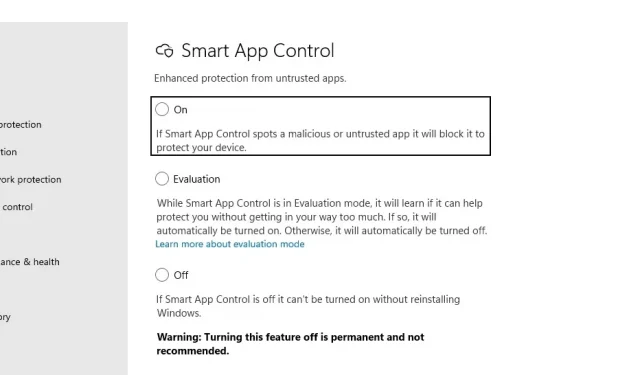
Vill du förbättra säkerheten för din Windows-dator? Då är Smart App Control (SAC) vad du bör kolla in. Det är en ny AI-baserad säkerhetslösning som blockerar opålitliga och okända applikationer. Dessutom gör den mycket mer för att hjälpa dig att skydda din dator. Om du undrar vad som är Smart App Control på din Windows 11-dator och hur du använder säkerhetsfunktionen, hjälper den här artikeln dig.
Vad är intelligent applikationshantering?
Smart App Control ger ytterligare skydd mot nästa generation och nya hot som din dator står inför. Det fungerar genom att blockera opålitliga eller skadliga appar.
Den här säkerhetsfunktionen hjälper till att blockera potentiellt oönskade program som kan skada din dator och sakta ner den, visa oönskade annonser eller uppmana dig att ladda ner ytterligare programvara som du inte behöver. Säkerhetsfunktionen fungerar tillsammans med annan säkerhetsprogramvara som Microsoft Defender eller annan programvara som du har installerat på din dator. Även om ditt antivirus är inaktiverat kommer den här funktionen fortfarande att fungera.
Du bör veta att Smart App Control endast är tillgängligt på en ren installation av Windows 11. Därför, om du inte ser Smart App Control på din dator, måste du installera om eller starta om Windows. Det fungerar bäst med den senaste versionen av Windows 11 och Windows Defender.
Vad är kontrolllägen för smarta appar?
Smart App Control har tre lägen. Av dessa är utvärderingsläget det mest intressanta. Här är mer information om det:
På: När du slår på Smart App Control är appens uppgift att kontrollera bakgrunden för appen. När du installerar en app kontrollerar den appens detaljer med hjälp av dess intelligenta molnsäkerhetstjänst. Om programmet godkänner applikationen kan du installera applikationen. Smart App Control kommer omedelbart att blockera appen om den upptäcker något misstänkt.
Om den inte kan förutsäga om applikationen ska tillåtas att köras, kontrollerar Smart App Control om applikationen har en giltig signatur. Om appen har en giltig signatur kommer Smart App Control att låta den köras; annars blockerad.
Utvärdering: Därefter kommer utvärderingsläget. Det är inget du kan slå på när du vill. Istället startar programmet i utvärderingsläge.
Utvärderingsläge beskrivs bäst som en period under vilken Windows avgör om din dator är kvalificerad för Smart App Control. Om du är berättigad till programmet kommer det automatiskt att inkluderas; annars kommer den att inaktiveras.
Dessutom, när du är i utvärderingsläge för Smart App Control kommer den inte att blockera någon app. Men efter att testperioden är slut, eller om du manuellt aktiverar eller inaktiverar Smart App Control, kommer du inte att kunna återgå till testläge förrän du installerar om eller återställer Windows.
Av: Äntligen avstängt läge, eller så kan du säga att du inte använder Smart App Control. Som du kanske har gissat kan du installera vilken app du vill utan att blockeras av Smart App Control. Det rekommenderas att hålla det inaktiverat om du ofta installerar appar eller spel på din dator från tredjepartskällor. Eller så är du en mjukvaruutvecklare som vill testa olika applikationer.
Ska jag inaktivera Smart App Control?
Även om Smart App Control skyddar din dator från opålitliga applikationer, kan det ibland vara irriterande att använda den, särskilt om du är en mjukvaruutvecklare och vill testa dina applikationer ofta. Även om du kan signera din programvara med ett giltigt certifikat, kan detta ta lång tid.
Alternativt, om du ofta installerar olika applikationer på din dator och laddar ner spel från tredjepartskällor, kan det vara irriterande att använda Smart App Control och det rekommenderas att inaktivera det.
Du bör dock veta att efter att du inaktiverat Smart App Control kommer du bara att kunna aktivera det igen på en ren installation av Windows 11.
Följ dessa steg för att stänga av den:
- Gå till Windows-sökning, skriv Windows Security och kör det.
- Välj App- och surfkontroll > Inställningar för smart appkontroll i sidofältet.
- Välj här ”Av” för att inaktivera Smart App Control.
Slutsats
Det är allt för Smart App Control (SAC). Den här funktionen kan vara mycket användbar och förhindra att skadlig programvara kommer in i din dator utan att du behöver oroa dig. Men i vissa fall är det kanske inte heller särskilt trevligt.
Om du är en applikationsutvecklare är det bättre att signera din ansökan med ett giltigt certifikat. Du kan använda kodsignering eller verifiera med Microsoft Trusted Root Program-funktionen.
Ersätter Smart App Control mitt antivirusprogram?
Nej Smart App Control ersätter inte ditt antivirusprogram. Istället fungerar det tillsammans med ditt antivirusprogram och andra säkerhetsprogram för extra skydd.
Hur kan jag säga åt Smart App Control att hoppa över en specifik app?
Det finns för närvarande inget sätt att kringgå eller lägga till appar till listan över tillåtna appar i Smart App Control. Därför, om du har att göra med otillförlitliga applikationer, är det bättre att inaktivera SAC.
Varför är Smart App Control inaktiverad?
Enligt Microsoft är Smart App Control endast tillgänglig på en ren installation av Windows 11. Men även efter en ren installation kommer du att märka att den är inaktiverad; det kan bero på att du inte var en lämplig kandidat, eller att den inaktiverades manuellt av dig eller en annan användare som loggat in på din dator, eller att valfria diagnostiska data har inaktiverats i Windows.
Vad gör någon till en bra kandidat för Smart App Control?
Microsoft vill veta hur ofta Smart App Control stör legitima uppgifter som företagsanvändare, utvecklare eller andra kan utföra regelbundet. Vissa av dessa uppgifter kanske inte är särskilt bekväma när Smart App Control körs.
Om Microsoft identifierar dig som en av dessa användare under testperioden kommer vi automatiskt att inaktivera Smart App Control för att minimera avbrott.


Lämna ett svar